Vil du lære å installere Nginx og PHP på en datamaskin som kjører Ubuntu Linux? I denne opplæringen skal vi installere Nginx og konfigurere serveren så støtte PHP-sider.
• Ubuntu 18
• Ubuntu 19
• Ubuntu 20
• Nginx 1.18.0
• PHP 7.4
Liste over utstyr
Følgende avsnitt presenterer listen over utstyr som brukes til å opprette denne opplæringen.
Som Amazon Associate tjener jeg på kvalifiserende kjøp.
Nginx - Relatert Tutorial:
På denne siden tilbyr vi rask tilgang til en liste over tutorials knyttet til Nginx.
Tutorial - Installer Nginx på Ubuntu Linux
Installer Nginx-serveren og de nødvendige pakkene.
Legg til følgende linje i Nginx-konfigurasjonsfilen.
I vårt eksempel setter vi Nginx maksimal opplastingsstørrelse til 32 Megabyte.
Her er filen etter konfigurasjonen vår.
Start Nginx-tjenesten på nytt.
Nginx-serveren ble installert.
Tutorial Nginx - Aktiver PHP-støtte
Nginx trenger et eksternt program for å legge til PHP-støtte.
Installer PHP-pakken.
Installer andre PHP-moduler.
Finn plasseringen av PHP-konfigurasjonsfilen på systemet ditt.
Rediger konfigurasjonsfilen med navnet: PHP. Ini.
PHP-versjonen din er kanskje ikke den samme som vår.
Din PHP konfigurasjonsfilplassering er kanskje ikke den samme som vår.
Aktivere og konfigurere følgende elementer i PHP-konfigurasjonsfilen.
I vårt eksempel bruker vi tidssonen i Brasil.
Rediger Nginx-konfigurasjonsfilen for standardnettstedet.
Aktiver PHP-støtten for Nginx.
Her er den opprinnelige filen, før vår konfigurasjon.
Her er den nye filen med vår konfigurasjon
Kontroller om Nginx-konfigurasjonsfilen ikke har noen feil.
Her er kommandoutdataene.
Start PHP-tjenesten på nytt.
Start Nginx-tjenesten på nytt.
Gratulerer! Du er ferdig med PHP-installasjonen på Nginx-serveren.
Tutorial Nginx - Testing av PHP-installasjonen
Opprett en PHP-testfil.
Her er filinnholdet.
Åpne nettleseren din og skriv inn IP-adressen til webserveren /test.php.
I vårt eksempel ble følgende URL skrevet inn i nettleseren:
• http://172.31.8.195/test.php
PHP-testsiden vises.
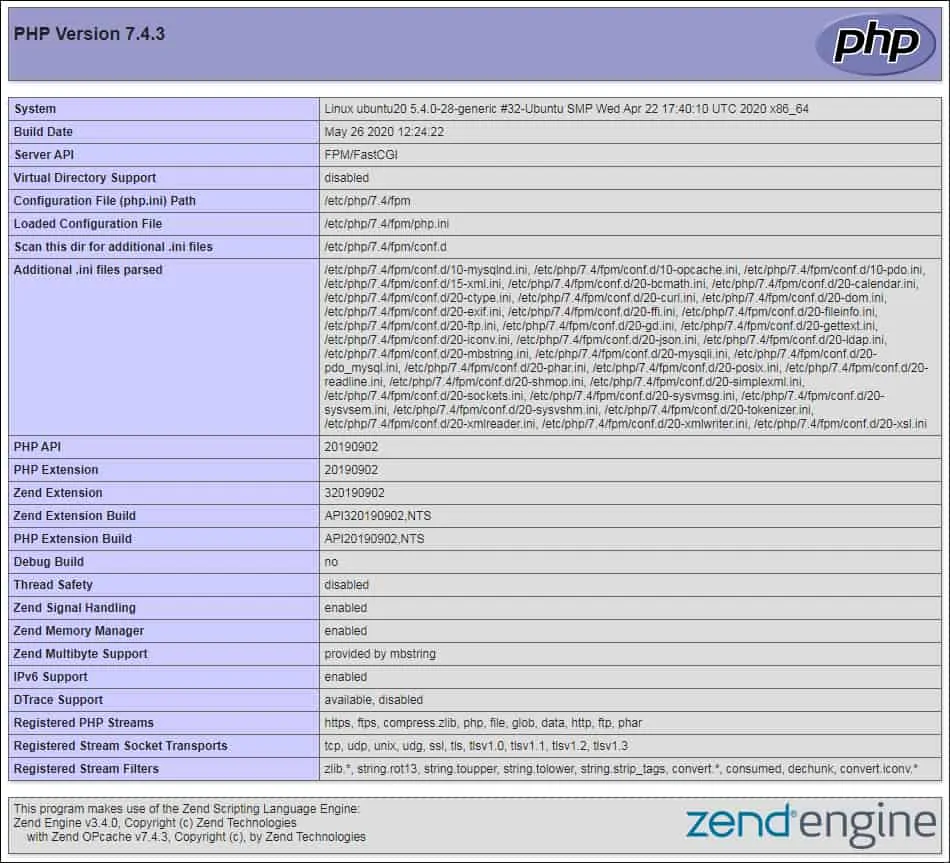
Gratulerer! PHP-installasjonen ble fullført.
